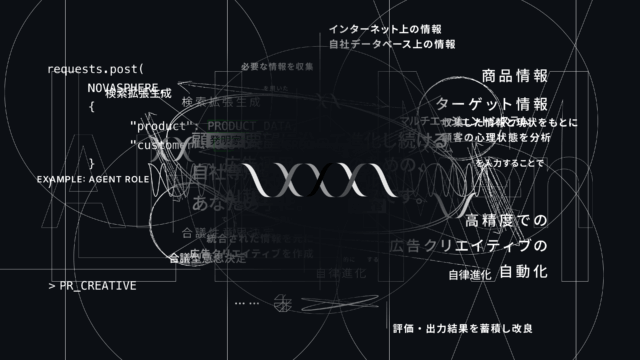宣伝失礼しました。本編に移ります。
2017年4月にリリースされた、GoogleのデータとAIを用いた機械学習技術を活用して、ディスプレイ広告の入札やターゲティング・クリエイティブ作成を自動で出稿してくれる、非常に便利なプロダクトです。
今回は、そんな非常に便利なプロダクト、スマートディスプレイキャンペーン(SDC)について解説して行きたいと思います。
また、Google広告に関してに関してさらに知見を深めたい!という方は、以下の記事に総括的にまとめてありますので、ぜひ読んでみてください。

また、ディスプレイ広告に関してに関してさらに知見を深めたい!という方は、以下の記事に総括的にまとめてありますので、ぜひ読んでみてください。

スマートディスプレイキャンペーン(SDC)とは?
スマートディスプレイキャンペーン(SDC)ってどんなキャンペーンなの?

スマートディスプレイキャンペーン(SDC)とは、Googleが保有している膨大なデータから、機械学習の技術を用いて、入札、ターゲティング設定、広告作成が全て自動的に最適なパターンを組み合わせることで、コンバージョンを最大化させるキャンペーンです。
今まで運用者が行ってきた設定を機械が自動的に行ってくれるので、負担の軽減と幅広いユーザーへのアプローチが見込めます。
スマートディスプレイキャンペーン(SDC)の課金体制

スマートディスプレイキャンペーン(SDC)では「目標コンバージョン単価」が設定されます。
キャンペーンの過去の情報や、オークション時の状況を基に、最適な入札単価が広告が表示されるたびに自動的に算出されます。この入札戦略を使用しているすべてのキャンペーンで、平均コンバージョン単価が目標額と同じになるように入札単価が設定されます。
例えば、目標コンバージョン単価を 1,000 円に指定した場合は、平均 1,000 円でできるだけ多くのコンバージョンを獲得できるように、入札単価が自動的に調整されます。すべての広告オークションでの掲載結果を改善するため、入札単価の調整には、デバイス、ブラウザ、地域、時間帯、リマーケティング リストなどのリアルタイムのデータが使用されます。
コンバージョンに対するお支払いも可能に

また、2018年4月よりスマート ディスプレイ キャンペーン(SDC)では、コンバージョンに対するお支払いがリリースされました。お支払いの対象がクリックだけではなくコンバージョンに対してお支払いいただくことが可能です。目標コンバージョン単価制を使用しているディスプレイキャンペーンのみが使用対象となり、クリックではなく目標コンバージョン単価で獲得されたコンバージョンが請求の対象となります。
たとえば、目標コンバージョン単価を 10 ドルに設定し、1 か月間に 10 回のコンバージョンが発生した場合、請求額は 100 ドルになります。
このコンバージョンに対するお支払いを選択した場合はコンバージョンにつながったクリックやインプレッションに対しては、料金は発生せず、課金額は、インプレッション発生時のコンバージョン単価に応じて決まります。
・コンバージョンに対するお支払いを使用するための条件

コンバージョンに対するお支払いを使用するには、過去 30 日間にアカウントのコンバージョン数が 100 件を超えている必要があります。また、そのうちのコンバージョンの 90% は、ユーザーが広告をクリックしてから 7 日以内に発生している必要があります。広告のクリックからコンバージョンまでの期間が 1 週間を超えることが多い場合は、コンバージョンに対するお支払いは利用できません。
・コンバージョンに対するお支払いの設定手順
- Google広告アカウントにログインします。
- 左側のページメニューで [キャンペーン] をクリックします。
- プラスボタンをクリックし、[新しいキャンペーンを作成] を選択します。
- 目標を指定します。[販売促進]、[見込み顧客の獲得]、[ウェブサイトのトラフィック] のいずれかを選んでください。
- キャンペーン タイプとして [ディスプレイ] を選択します。
- [標準のディスプレイ キャンペーン] または [スマート ディスプレイ キャンペーン] を選択します。
- [続行] をクリックします。
- [入札] セクションで、主な入札目標として [コンバージョン] を選択します。
- [コンバージョン数を自動的に最大化] を選択し、[目標コンバージョン単価を設定] の横にあるチェックボックスをオンにします。
- 目標コンバージョン単価を設定します。
- [支払い対象] で、[コンバージョン] を選択します。
- 完了したら、[キャンペーンを作成] をクリックします。
引用:ディスプレイキャンペーンでコンバージョンに対するお支払いを使用する
スマートディスプレイキャンペーン(SDC)の仕組み
前述した仕組みについて以下解説していきます。
自動入札

指定した目標コンバージョン単価に基づき、できるだけ多くのコンバージョンが得られるように、広告オークションごとに入札単価が自動的に調整されます。
自動ダーゲット設定

キャンペーンの実施中にターゲット設定が最適化され、効果的な場所に広告が表示される頻度が高まります。スマート ディスプレイ キャンペーン(SDC)では動的顧客開拓を活用して、コンバージョンに至る可能性が高いユーザーに合うようにフィードを調整できます。
広告の自動作成

広告見出し、説明、ロゴ、画像など、広告主様が指定したアセットを組み合わせて広告が自動的に作成されます。さらに、これらの広告は、ディスプレイ ネットワークのほぼすべての広告スペースに合わせてサイズやレイアウトが自動的に調整されます。
スマートディスプレイキャンペーン(SDC)を使用するための条件

仕組みを理解できた人なら今すぐ始められる!というわけではありません。
始めるにあたっての条件がありますので、以下の確認が必要です。
- 過去30日間でディスプレイネットワークにて50件以上のコンバージョンを獲得
- 過去30日間で検索ネットワークで100件以上のコンバージョンを獲得
この2件のいずれかを満たしていることが条件です。
スマートディスププレイキャンペーン(SDC)は、コンバージョンを獲得することを目的としたキャンペーンです。
この条件から、Googleは過去のアカウントの広告状況を機械学習によりユーザーのデータを分析することで類似するユーザーへ配信を集中的に行われます。
ですので、過去30日のコンバージョン数が多ければ多いほど分析データ量も増え、キャンペーンが最適化されるまでの期間が早くなります。
スマートディスプレイキャンペーン(SDC)のメリット・デメリット
仕組みや条件について理解したところで、いざ始めるにあってどんなメリット・デメリットがあるのか解説していきます。
メリット
⒈新規ユーザーの獲得

スマートディスプレイキャンペーン(SDC)では、商品に興味関心のあるユーザーから購入意欲が高いユーザーまで幅広いユーザーにアプローチ出来ます。
手動でのターゲット設定が出来ないた為、より多くのユーザーに配信し、新規ユーザーの獲得に力を入れたいと考えている広告主におすすめのキャンペーンです。
⒉運用工数を減らせる

前述してあるとおり、スマートディスプレイキャンペーン(SDC)ではターゲットや入札単価の設定が必要なく、広告分の追加などの手間もかかりません。これらは全て機械学習によりユーザーに配信されるため、運用工数の大幅な削減になります。他のキャンペーンを運用されている際は、そちらに時間を費やすことができますね。
デメリット
⒈コントロールできる設定が限定的

全てを自動化してくれるスマートディスプレイキャンペーン(SDC)ですが、それならではの注意点です。
Googleのシステムにより設定されていくので細部の設定を行うことができません。
例えば、ユーザーのデバイスの選択が出来ないため、PCのみに配信がしたいと考えていたとしても必然的にスマートフォンユーザーにも配信されてしまいます。
この場合、スマートフォンユーザー向けへの広告でなかった時、コンバージョンの獲得に繋がりません。コンバージョン数が低下していくと、Googleのシステムが対象の広告を「質の悪い広告」として学習してしまいます。そのため、本来狙いたかったターゲット層ではないユーザーへの配信となり、コンバージョン率が下がります。
こちらの改善方法としては、キャンペーン単位では行えませんがアカウント単位ではプレースメント除外、サイトカテゴリの除外ができるようになっていますので、「これはいらないな」と思ったものはそちらで調整していってあげましょう。
スマート ディスプレイ キャンペーン(SDC) の設定方法
ここまで理解していただいた上で始める際の設定方法を解説していきます。
キャンペーンを作成する
Google 広告を開きます。
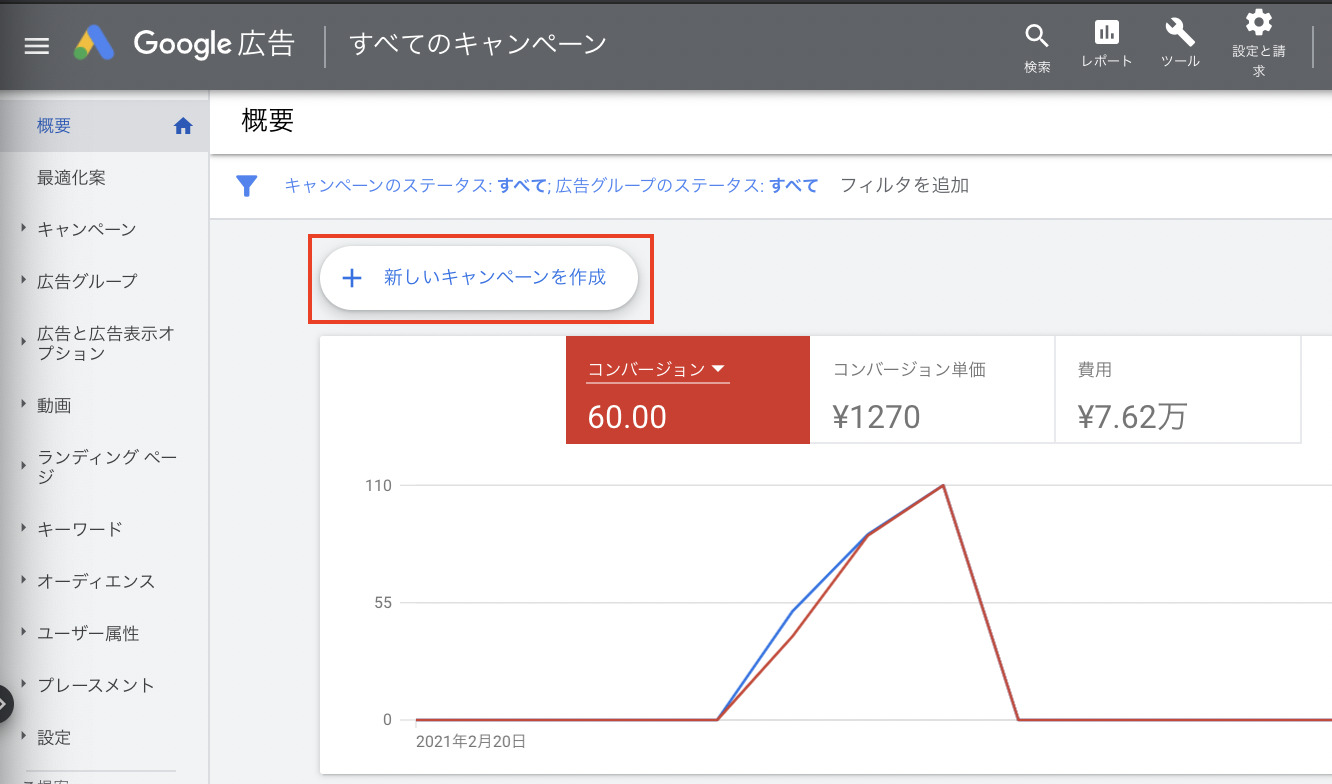
[新しいキャンペーンを作成] を選択します。
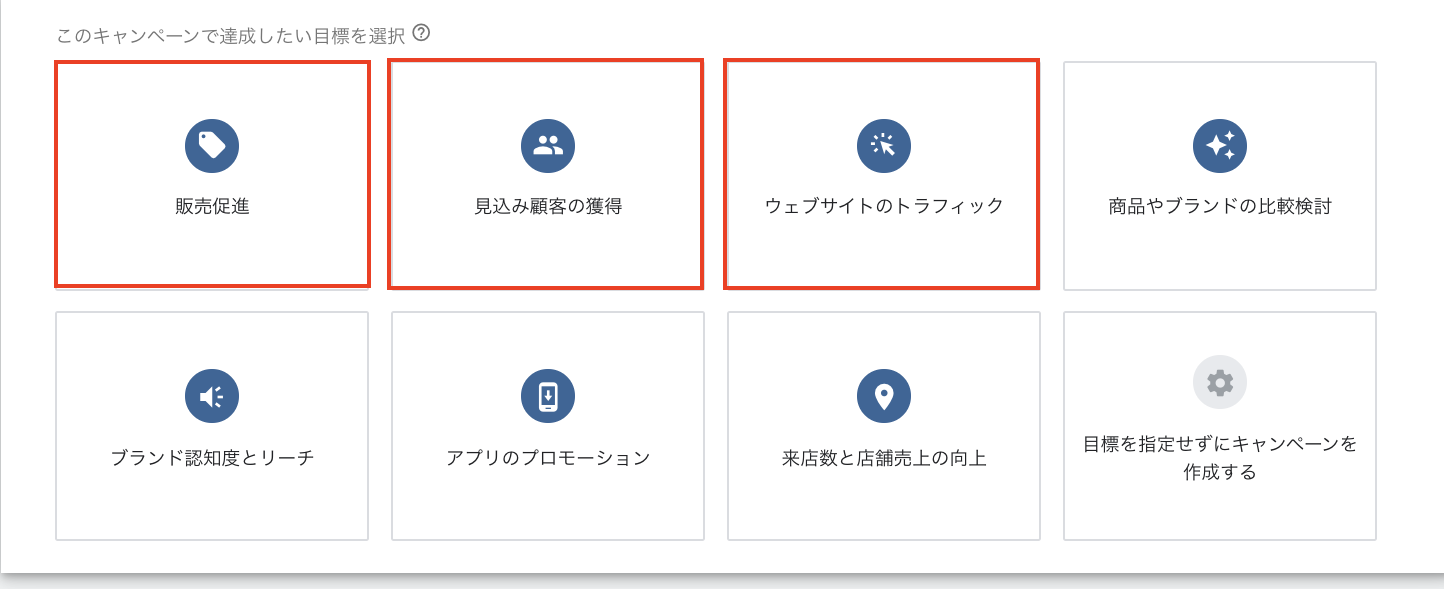
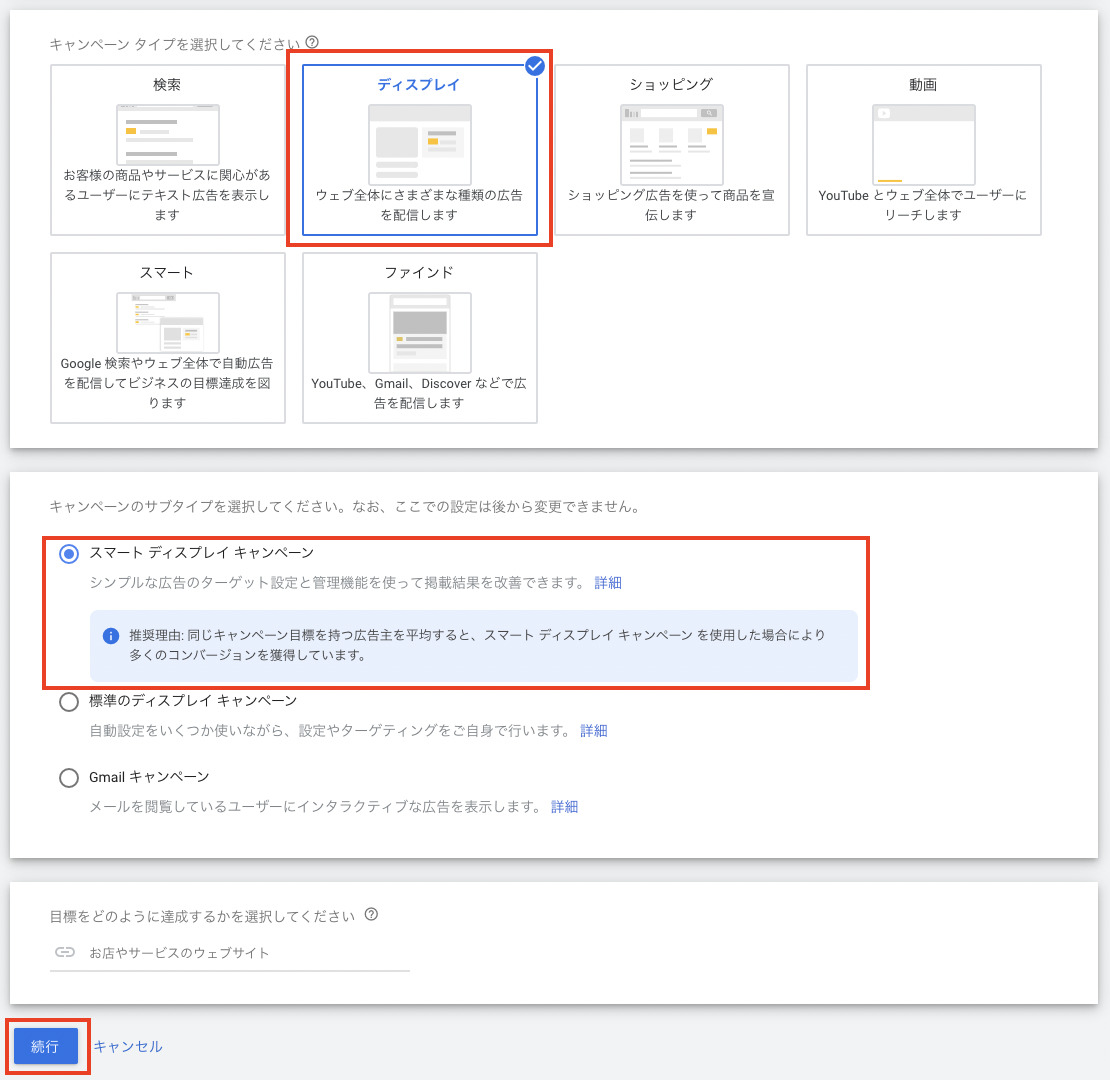
画像の上から順に
- 目標:[見込み顧客の獲得]、[売り上げの促進]、[ウェブサイトのトラフィック] のいずれか
- キャンペーン タイプ: [ディスプレイ]
- サブタイプ:[スマート ディスプレイ キャンペーン]
を選択し終えたら[続行] をクリックします。
キャンペーンの詳細を設定する
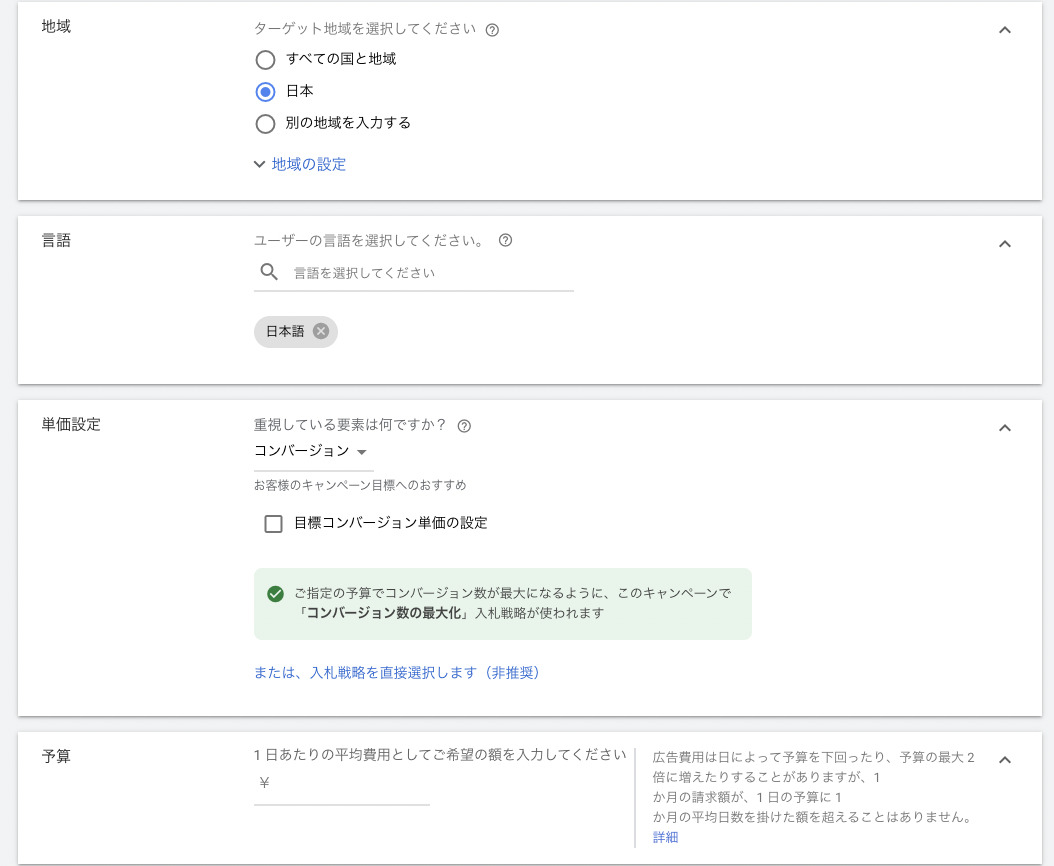
このキャンペーンにおける
- ターゲット地域
- ターゲット言語
- コンバージョン単価
- 1日の予算
を入力してください。
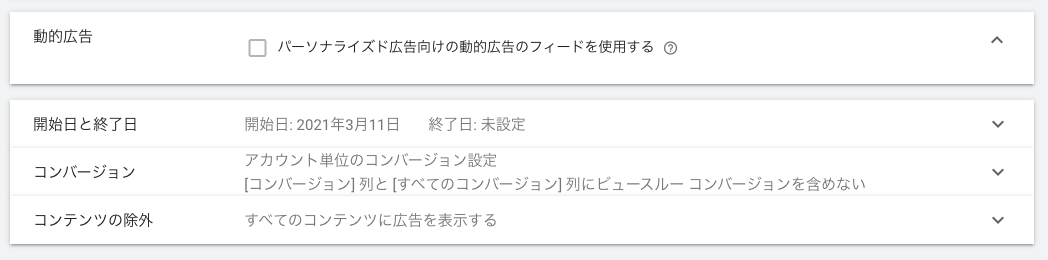
また[動的広告] のプルダウンをクリックし[パーソナライズド広告向けのデータフィードを使用する] チェックボックスをオンにします。
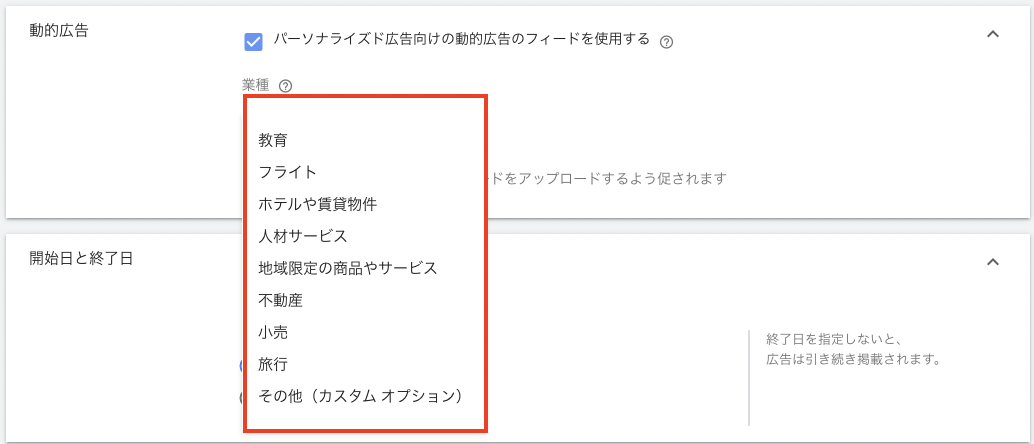
するとプルダウンから該当するデータフィードを選択できますのでビジネスの種類に沿って選んでください。
必要があれば開始日時なども設定し、次に進んでください。
レスポンシブ ディスプレイ広告を作成する
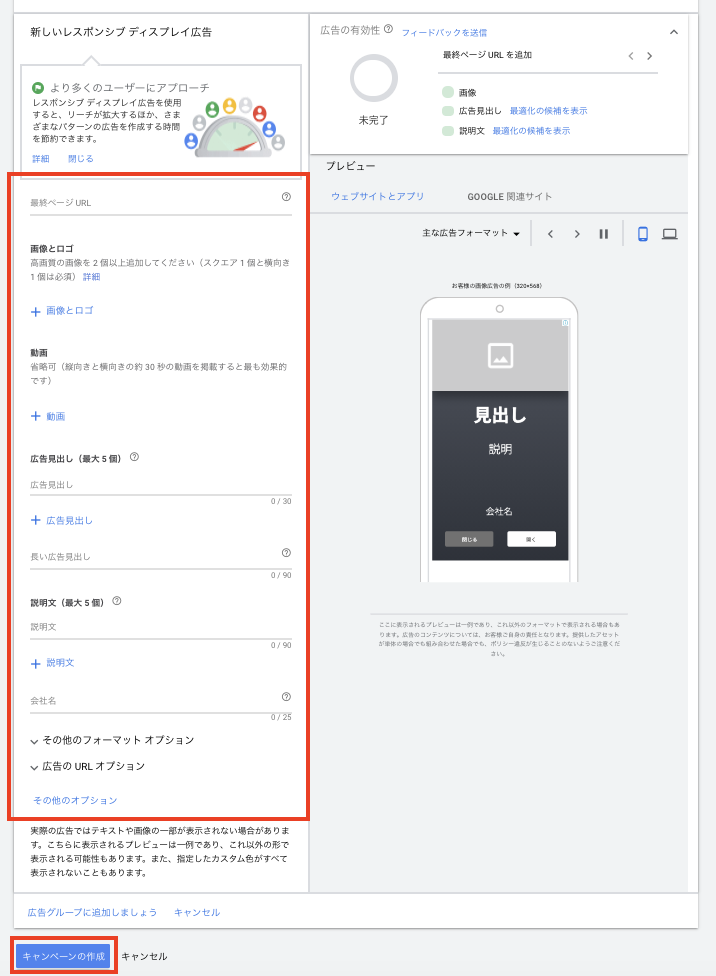
- 最終ページURL:広告をクリックした時にユーザーのページが移動するページになる。
- 画像とロゴ:「+画像とロゴ」をクリックし広告に表示する画像とロゴをクリックしてください。
- 動画:「+動画」をクリックし広告に表示する動画をクリックしてください。
- 広告見出し:広告に表示される最初の行で、半角 30 文字(全角 15 文字)以内で指定できます。
- 説明文:広告文を追加することで、追加の説明や詳細情報を表示できます。文字数は半角 90 文字(全角 45 文字)以内で、広告見出しの後に表示されることもあります。
- 会社名:会社名は、お客様の会社またはブランドの名前です。
を入力し設定してください。
[キャンペーンの作成] をクリックし完了です。
スマートディスプレイキャンペーン(SDC)の注意点
出稿方法について見てきたところで、実際にスマートディスプレイキャンペーン(SDC)を始めるにあたって、注意しなければいけない点がいくつかあります。これらの注意点を頭に置いておきながらキャンペーンを配信していきましょう。
⒈クリエイティブを頻繁に変更しない

クリエイティブを変更してから学習システムが反映されるまでに1〜2週間ほどかかりますので効果が上がらないなと思って容易にクリエイティブを変更することは控えましょう。
既存の広告を容易に変更してしまうと、改めて新しい広告として学習を始めてしまうので、異なるクリエイティブでのコンバージョン効果を試したい場合は広告ごと、作成し直す必要があるので注意が必要です。
⒉スマートディスプレイキャンペーン(SDC)以外のキャンペーン配信を停止

スマートディスプレイキャンペーン(SDC)はアカウントの過去のコンバージョンからデータを分析していきます。その為、ディスプレイキャンペーンやショッピング広告などとスマートディスプレイキャンペーン(SDC)を同時に配信した場合、スマートディスプレイキャンペーン(SDC)が優先的に配信されるため、他のキャンペーンは配信量が減少します。
減少された上に、他のキャンペーンとデータが分散して正しい分析を行えなくなりますので、可能であればスマートディスプレイキャンペーン(SDC)以外は配信を停止しましょう。
スマートディスプレイキャンペーン(SDC)のコツ
ディスプレイ広告全体で、月30件以上のコンバージョン件数を取っていることが望ましい

もしこちらの記事を読んでいる方が、すでに他の出稿プロダクトで広告を出稿している場合、それらのキャンペーンのうち、ディスプレイ広告で30件以上のコンバージョンが出ているかどうか確認しましょう。
こちらの件数はGoogleのスマート自動入札の推奨条件になっており、全自動で配信した際も一つの目安になります。
自動入札に関して更に知見を深めたい方は、Google広告の自動化に関するベストプラクティス【概要編】を御覧ください
スマートサーチキャンペーンとの併用を検討する

スマートサーチキャンペーンは筆者の造語です。DSA(動的検索広告)とスマート自動入札の併用になります。
これにより、すべての広告のクリエイティブ作成・ターゲティング・入札調整が自動化されます。
まとめ
いかがでしたでしょうか。
入札調整意外の部分も自動化が進む昨今、ディスプレイ広告の完全自動という、非常にキャッチーなプロダクトと言えます。
ただし、コントロールする余地が狭く、暴走する可能性もゼロではありません。
できれば、他の広告出稿プロダクトと併用して、それでも補いきれないプラスアルファとして利用できるといいですね。
当社では、AI超特化型・自立進化広告運用マシン「NovaSphere」を提供しています。もしこの記事を読んで
・理屈はわかったけど自社でやるとなると不安
・自社のアカウントや商品でオーダーメイドでやっておいてほしい
・記事に書いてない問題点が発生している
・記事を読んでもよくわからなかった
など思った方は、ぜひ下記のページをご覧ください。手っ取り早く解消しましょう
▼AI超特化型・自立進化広告運用マシンNovaSphere▼

![デジマラボ [Digima Labo] by NpvaSphere(旧チャンキョメ)](https://digima-labo.com/wp-content/uploads/2023/06/logo_dezimalabo_2212763.png)